Cara Memperbagus Kualitas Video di Android
Pengaturan Kamera Android untuk Video Berkualitas

Mau video hasil jepretan HP Androidmu kualitasnya nggak kalah sama kamera profesional? Rahasianya ada di pengaturan kamera! Jangan anggap remeh pengaturan-pengaturan kecil ini, karena mereka punya pengaruh besar terhadap hasil akhir videomu. Dari resolusi hingga bitrate, kita akan bahas semuanya agar kamu bisa menghasilkan video yang jernih, detail, dan siap diunggah ke mana saja.
Resolusi, Frame Rate, dan Bitrate: Trio Kunci Kualitas Video
Ketiga elemen ini adalah fondasi utama kualitas video. Resolusi menentukan ketajaman gambar (semakin tinggi resolusi, semakin tajam), frame rate menentukan kelancaran gerakan (semakin tinggi frame rate, semakin halus gerakan), dan bitrate menentukan detail warna dan ketajaman (semakin tinggi bitrate, semakin detail dan tajam, namun ukuran file juga membesar).
Pengaturan Optimal untuk Berbagai Skenario
Pengaturan ideal sebenarnya bergantung pada kebutuhanmu. Berikut beberapa contoh pengaturan untuk skenario berbeda:
- Video Sehari-hari: Resolusi 1080p (Full HD), Frame Rate 30fps, Bitrate 16-20 Mbps. Settingan ini memberikan keseimbangan antara kualitas dan ukuran file yang relatif kecil.
- Video Slow-Motion: Resolusi 1080p atau 720p (untuk mengurangi beban prosesor), Frame Rate 60fps atau lebih tinggi (tergantung kemampuan kamera), Bitrate 20-25 Mbps. Frame rate yang tinggi dibutuhkan untuk efek slow-motion yang halus.
- Video di Kondisi Minim Cahaya: Resolusi 1080p atau 720p (untuk meningkatkan sensitivitas cahaya), Frame Rate 30fps, Bitrate 20-25 Mbps. Resolusi yang lebih rendah dan bitrate yang lebih tinggi dapat membantu menangkap lebih banyak detail dalam kondisi cahaya rendah.
Tabel Perbandingan Kualitas Video Berdasarkan Pengaturan Kamera
Berikut tabel perbandingan kualitas video berdasarkan pengaturan kamera yang berbeda. Ingat, ini adalah perbandingan umum dan bisa berbeda tergantung perangkat dan kondisi perekaman.
| Resolusi | Frame Rate | Bitrate | Kualitas Video |
|---|---|---|---|
| 720p | 30fps | 12 Mbps | Cukup, cocok untuk unggahan cepat |
| 1080p | 30fps | 16 Mbps | Baik, keseimbangan antara kualitas dan ukuran file |
| 1080p | 60fps | 24 Mbps | Sangat Baik, gerakan halus, cocok untuk aksi |
| 4K | 30fps | 40 Mbps | Sangat Baik, detail tinggi, ukuran file besar |
Dampak Pengaturan Kamera terhadap Ukuran File Video
Semakin tinggi resolusi, frame rate, dan bitrate, semakin besar ukuran file videomu. Ini penting untuk dipertimbangkan, terutama jika kamu memiliki keterbatasan penyimpanan di HP atau batasan upload data.
Menyesuaikan Pengaturan Kamera Sesuai Kebutuhan
Untuk menyesuaikan pengaturan kamera, biasanya kamu cukup membuka aplikasi kamera bawaan HP Androidmu. Cari menu pengaturan video, lalu sesuaikan resolusi, frame rate, dan bitrate sesuai kebutuhan. Eksperimenlah dengan berbagai pengaturan untuk menemukan kombinasi yang paling sesuai dengan gaya dan kebutuhan videografi kamu.
Aplikasi Pengedit Video
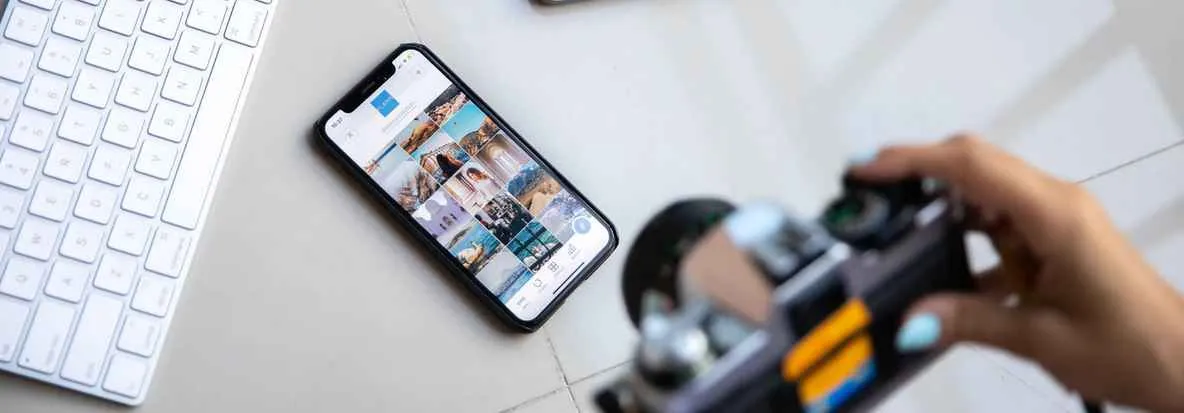
Nggak puas sama kualitas video hasil rekaman HP Androidmu? Tenang, banyak kok aplikasi edit video yang bisa bikin videomu jadi lebih kece! Dari sekadar menyesuaikan warna hingga menstabilkan video yang goyang, aplikasi-aplikasi ini bisa jadi penyelamat kontenmu. Yuk, kita bahas beberapa aplikasi andalan dan fitur-fiturnya!
Aplikasi Pengedit Video Populer di Android
Ada banyak pilihan aplikasi edit video di Play Store, tapi beberapa ini cukup populer dan punya fitur mumpuni untuk meningkatkan kualitas video. Perbedaannya terletak pada fitur unggulan, kemudahan penggunaan, dan tentunya, harga (ada yang gratis, ada juga yang berbayar).
- CapCut: Aplikasi ini terkenal dengan antarmuka yang user-friendly dan fitur-fitur canggih yang mudah diakses, termasuk filter, efek transisi, dan tools untuk memperbaiki pencahayaan dan warna. CapCut juga menyediakan banyak template yang bisa mempermudah proses editing.
- InShot: InShot dikenal karena kesederhanaannya. Cocok banget buat pemula yang ingin cepat mengedit video tanpa ribet. Fitur-fiturnya meliputi pemotongan, penggabungan video, penambahan musik, dan beberapa efek dasar.
- PowerDirector: Aplikasi ini menawarkan fitur yang lebih lengkap dan profesional dibandingkan CapCut dan InShot. PowerDirector cocok untuk kamu yang ingin hasil edit video yang lebih maksimal, meskipun kurva pembelajarannya sedikit lebih tinggi. Fitur unggulannya mencakup tools chroma key, stabilisasi video yang mumpuni, dan koreksi warna yang detail.
- KineMaster: Mirip PowerDirector, KineMaster juga menyediakan fitur yang komprehensif dan cocok untuk para editor video yang sudah berpengalaman. KineMaster menyediakan berbagai macam efek, transisi, dan tools untuk mengontrol detail video. Namun, beberapa fitur unggulannya hanya tersedia di versi berbayar.
Meningkatkan Kualitas Video dengan Aplikasi Pengedit Video
Setelah memilih aplikasi, sekarang saatnya praktik! Berikut contoh penggunaan beberapa fitur untuk meningkatkan kualitas video.
Menyesuaikan Warna dan Pencahayaan
Bayangkan kamu merekam video di tempat yang kurang cahaya, hasilnya gelap dan kusam. Aplikasi edit video bisa membantu! Misalnya, di CapCut, kamu bisa menemukan fitur “Adjustments” atau yang serupa. Di sana, kamu bisa mengatur Brightness (kecerahan), Contrast (kontras), Saturation (kejenuhan warna), dan Highlights/Shadows (untuk detail di bagian terang dan gelap). Dengan menaikkan Brightness dan Contrast, video akan terlihat lebih terang dan detailnya lebih jelas. Sesuaikan nilai-nilai tersebut hingga kamu mendapatkan hasil yang optimal. Prosesnya hampir sama di aplikasi lain, meskipun nama fitur dan letaknya mungkin berbeda sedikit.
Menstabilkan Video yang Goyang
Video goyang bikin pusing penonton? Jangan khawatir! Kebanyakan aplikasi edit video menyediakan fitur stabilisasi video. Cari fitur bernama “Stabilization” atau yang serupa. Biasanya, kamu cukup memilih opsi ini dan aplikasi akan secara otomatis memproses video untuk mengurangi guncangan. Hasilnya, video akan terlihat lebih halus dan nyaman ditonton. Contohnya di PowerDirector, fitur stabilisasi videonya cukup canggih dan bisa menghasilkan video yang jauh lebih stabil.
Mengurangi Noise (Suara Bising)
Suara bising di latar belakang bisa mengganggu kenikmatan menonton. Aplikasi seperti KineMaster dan PowerDirector menawarkan fitur untuk mengurangi noise audio. Fitur ini biasanya berupa filter atau efek yang bisa kamu terapkan pada audio video. Dengan mengurangi noise, suara utama di video akan terdengar lebih jernih dan fokus.
Mengoptimalkan Audio Video
Selain mengurangi noise, kamu juga bisa meningkatkan kualitas audio dengan cara lain. Beberapa aplikasi memungkinkan kamu untuk menambahkan efek audio, seperti equalizer atau compressor, untuk meningkatkan volume, clarity, dan bass. Kamu juga bisa menambahkan musik latar atau sound effect untuk membuat video lebih menarik. Di InShot misalnya, menambahkan musik latar sangat mudah dan intuitif.
Teknik Pengambilan Video
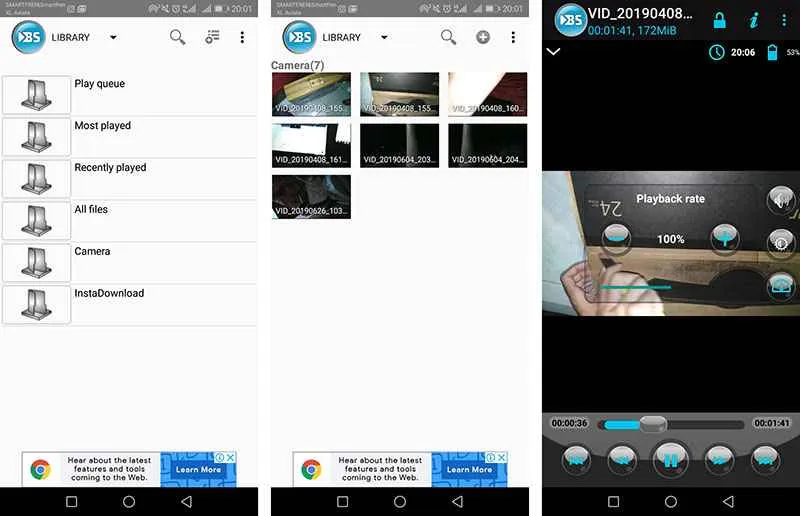
Kualitas video di Android nggak cuma bergantung pada aplikasi edit, lho! Teknik pengambilan video yang tepat juga berperan besar dalam menghasilkan hasil akhir yang kece. Bayangkan, video kamu setajam apapun, tapi goyang dan gelap, ya kurang maksimal kan? Nah, berikut ini beberapa teknik yang bisa kamu terapkan untuk meningkatkan kualitas video kamu.
Pencahayaan yang Optimal
Cahaya adalah segalanya dalam dunia videografi. Pencahayaan yang tepat bisa membuat video kamu terlihat profesional dan menarik. Bayangkan kamu merekam di luar ruangan saat matahari terbenam. Cahaya jingga keemasan akan memberikan nuansa hangat dan dramatis pada video. Warna-warna akan terlihat lebih kaya dan detailnya lebih hidup. Sebaliknya, jika kamu merekam di tempat yang kurang cahaya, video akan terlihat gelap, buram, dan detailnya hilang. Cobalah untuk selalu merekam di tempat yang cukup terang, atau gunakan lampu tambahan jika diperlukan. Jangan biarkan cahaya matahari langsung mengenai subjek, karena bisa membuat video terlalu terang atau bahkan ‘overexposed’. Carilah pencahayaan yang lembut dan merata, seperti cahaya difusi dari awan atau cahaya lampu yang tersebar.
Stabilisasi Video
Video yang goyang bikin mata penonton pusing, setuju? Gunakan tripod atau stabilizer untuk meminimalisir guncangan. Tripod akan memberikan hasil yang paling stabil, sedangkan stabilizer memberikan fleksibilitas lebih untuk bergerak saat merekam. Dengan alat ini, video kamu akan terlihat lebih profesional dan nyaman ditonton. Bayangkan kamu sedang merekam video time-lapse pemandangan kota di malam hari. Tanpa tripod, hasilnya akan menjadi blur dan goyah, sehingga keindahan detail kota malam akan hilang. Dengan tripod, setiap detail gedung pencakar langit dan lampu kota akan terlihat tajam dan jelas.
Komposisi Video yang Menarik
Komposisi yang baik akan membuat video kamu lebih estetis dan mudah dipahami. Aturan sepertiga (rule of thirds) bisa kamu gunakan sebagai panduan. Bayangkan kamu membagi layar menjadi sembilan bagian sama besar dengan dua garis horizontal dan dua garis vertikal. Tempatkan subjek utama di salah satu titik perpotongan garis tersebut. Jangan selalu menempatkan subjek di tengah, karena akan terlihat monoton. Bermainlah dengan sudut pandang, coba rekam dari sudut rendah atau tinggi untuk memberikan perspektif yang berbeda. Eksperimen dengan komposisi yang berbeda untuk menemukan gaya kamu sendiri. Keberagaman komposisi ini akan membuat video kamu lebih dinamis dan tidak membosankan.
Pemilihan Latar Belakang
Latar belakang yang tepat bisa memperkuat pesan dalam video kamu. Hindari latar belakang yang berantakan atau terlalu ramai, karena akan mengalihkan perhatian penonton dari subjek utama. Pilih latar belakang yang bersih, sederhana, dan sesuai dengan tema video. Jika kamu merekam video tutorial memasak, pilih latar belakang dapur yang rapi. Jika kamu merekam video vlog perjalanan, pilih latar belakang pemandangan alam yang indah. Pastikan latar belakang tidak terlalu kontras dengan subjek utama, agar keduanya terlihat seimbang dan harmonis.
Tips Tambahan untuk Meningkatkan Kualitas Video

Oke, udah dapet kamera HP mumpuni dan teknik syuting yang oke? Belum cukup, geng! Kualitas video juga bergantung pada hal-hal kecil yang seringkali kita lewatkan. Perawatan perangkat, manajemen penyimpanan, dan optimasi kinerja Android semuanya berperan penting. Simak tips tambahan berikut ini biar video kamu makin kece!
Membersihkan Lensa dan Menjaga Kebersihan Perangkat
Bayangin deh, kamu lagi mau foto pemandangan sunset yang epic, eh ternyata lensa kamera kotor! Hasilnya? Video jadi buram dan kurang detail. Rajin-rajin bersihkan lensa kamera dengan kain microfiber lembut, ya! Jangan lupa juga bersihkan body HP dari debu dan kotoran yang bisa mengganggu kinerja sensor dan komponen lainnya. Perangkat yang bersih juga bikin proses perekaman lebih lancar.
Pentingnya Penyimpanan yang Cukup
Rekam video 4K dengan resolusi tinggi? Pastikan memori internal atau kartu microSD kamu cukup lega. Kehabisan ruang penyimpanan di tengah-tengah perekaman bisa bikin video terpotong atau bahkan rusak. Sebelum mulai merekam, cek dulu kapasitas penyimpanan yang tersedia. Semakin besar kapasitas penyimpanan, semakin leluasa kamu merekam video berkualitas tinggi tanpa khawatir kehabisan ruang.
Mengoptimalkan Kinerja Perangkat Saat Merekam Video
Saat merekam video, terutama dengan resolusi tinggi, HP kamu akan bekerja ekstra keras. Tutup aplikasi yang tidak terpakai untuk meminimalisir penggunaan RAM dan prosesor. Hindari aktivitas multitasking saat merekam, seperti bermain game atau browsing internet. Suhu HP yang terlalu panas juga bisa memengaruhi kualitas video. Pastikan HP kamu berada di tempat yang berventilasi baik.
Mengelola File Video agar Tidak Memakan Banyak Ruang Penyimpanan
Video beresolusi tinggi memang kualitasnya bagus, tapi ukuran filenya juga jumbo! Untuk menghemat ruang penyimpanan, kamu bisa mempertimbangkan beberapa hal. Kompresi video bisa mengurangi ukuran file tanpa terlalu banyak mengurangi kualitas. Ada banyak aplikasi kompresi video yang tersedia di Play Store. Atau, kamu bisa langsung merekam video dengan resolusi yang lebih rendah jika kualitasnya sudah cukup memuaskan.
Tips Singkat Menjaga Kualitas Video Selama Penyimpanan dan Transfer Data
- Hindari sering memindahkan file video bolak-balik, karena bisa menyebabkan kerusakan data.
- Gunakan kartu microSD berkualitas baik dan terpercaya untuk penyimpanan eksternal.
- Selalu backup video penting kamu ke cloud storage atau hard drive eksternal.
- Saat transfer data, pastikan koneksi internet stabil untuk mencegah interupsi.
- Jangan lupa memberi nama file video dengan jelas dan terorganisir agar mudah dicari.
Ringkasan Penutup

Jadi, rahasia mendapatkan video berkualitas tinggi di Android ternyata nggak serumit yang dibayangkan. Dengan sedikit pengaturan kamera, aplikasi edit video yang tepat, dan teknik pengambilan gambar yang jitu, kamu bisa menghasilkan video yang memukau. Jangan ragu bereksperimen dan temukan gaya videografi andalanmu! Selamat berkarya dan tunjukkan kreativitasmu lewat video-video keren!


What's Your Reaction?
-
0
 Like
Like -
0
 Dislike
Dislike -
0
 Funny
Funny -
0
 Angry
Angry -
0
 Sad
Sad -
0
 Wow
Wow








